
Por que meu telefone está brilhando? Dicas e truques de solução de problemas

O problema de brilho na tela do telefone está mantendo você em seus dedos dos pés? Antes de começar a entrar em pânico, confira este guia sobre como resolver problemas de brilho na tela de maneiras fáceis. Os dispositivos que possuímos hoje em dia são como minicomputadores. É por isso que o problema de glitching do telefone tornou-se mais desenfreado, com muitas pessoas postando perguntas como "Por que meu telefone está brilhando" na internet.
A causa subjacente para tal problema pode variar. Se você está enfrentando esse problema, este guia irá ajudar. Continue a leitura para saber o que fazer.
Abaixo estão várias razões pelas quais seu dispositivo pode falhar repentinamente:
Aplicativos problemáticos - Muitas vezes, certos aplicativos precisam de alta resolução para operar e podem causar problemas de brilho no telefone.
Problemas de software - Esta é uma das principais razões para a tela do telefone bagunçar problemas. Na maioria das vezes, a tela do dispositivo pode falhar devido a software desatualizado. Alguns dos bugs do aplicativo também podem levar a telas de brilho.
Vírus/software malicioso - Você pode ter instalado por engano software mal-intencionado desconhecido e vírus no telefone, fazendo com que o dispositivo falhe.
Danos físicos - Outro culpado que fará a tela do celular falhar é o dano físico. Isso acontece depois de soltar o telefone em uma superfície dura, aumento de energia, danos causados pela água, etc.
O que fazer se o seu telefone estiver brilhando? Não se preocupe. Existem várias dicas de solução de problemas que você deve experimentar e, esperançosamente, ser capaz de resolver o problema. Aqui estão as correções mais eficazes:
Acredite ou não, uma simples reinicialização pode ajudar a resolver os problemas do sistema em um telefone celular. Normalmente, uma reinicialização fecha aplicativos e sistemas, dando-lhe um novo começo. Portanto, se o seu telefone continua brilhando, você deve reiniciá-lo. Veja como reiniciar um telefone para corrigir o problema de glitching:
Passo 1. Segure o botão "Power" e solte-o quando o "lado para desligar" aparecer na tela.

Passo 2. Arraste-o para desligar o dispositivo.
Passo 3. Ligue-o após alguns segundos.
Passo 1. Mantenha pressionado o botão "Power".
Passo 2. Escolha a opção "Reiniciar" exibida.

Leia mais:
Como corrigir o iPhone clicando por conta própria de 11 maneiras práticas?
Android telefone continua desligando aleatoriamente? 15 Correções Aqui
Software desatualizado causará falhas no seu telefone. Verifique se o dispositivo está operando na versão mais recente.
Passo 1. Vá para o menu Configurações no seu telefone.
Passo 2. Encontre "Geral" e clique em "Atualização de Software". Se houver uma atualização, faça o download e instale-a em seu telefone.

Passo 1. Abra o aplicativo Configurações e clique em "Sistema" e "Atualização do sistema".

Passo 2. Você encontrará o status da atualização e atualizará se houver atualizações disponíveis.
Por que meu telefone está brilhando tanto? Às vezes, a tela do dispositivo falha ao abrir um aplicativo. Você deve inicializar o dispositivo no modo de segurança para verificar se aplicativos de terceiros são a causa. O modo de segurança não leva à perda de dados. É apenas um recurso de diagnóstico que pode ajudar a resolver o problema. Você voltará à experiência normal depois de verificar se está tudo bem. Veja como impedir que seu telefone brilhe através do modo de segurança:
Passo 1. Desligue o iPhone e ligue-o pressionando a tecla "Power" por algum tempo.
Passo 2. Pressione a tecla "Volume Down" para mostrar o logotipo da Apple quando o dispositivo acender.
Passo 3. Depois que o dispositivo for inicializado, ele irá para o modo de segurança. Você pode remover ajustes ou temas que causam o problema.
Passo 1. Segure o botão "Power" e toque no botão "Power off".
Passo 2. Você verá um aviso no modo de segurança e clique em "OK". Se o problema de cintilação for devido a um aplicativo ruim, ele será desativado no modo de segurança.
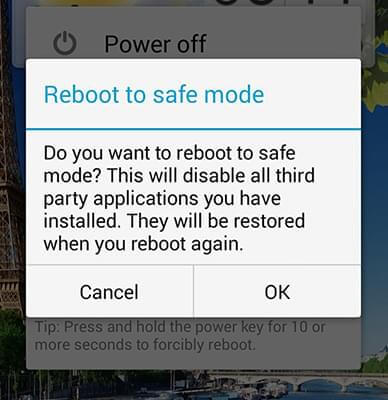
Passo 3. Saia do modo de segurança segurando a tecla "Power" e agora escolhendo a opção "Restart".
Consulte também:
Como corrigir a tela cinza do iPhone da morte por si mesmo? (8 Soluções)
iOS 16 Bugs: Reparo rápido iOS 16 problemas beta com correções fáceis
Se o problema de brilho da tela ainda não for resolvido, você deve tentar uma redefinição rígida. Isso varia de acordo com os diferentes modelos de iPhone.
Para modelos de iPhone 8 e superiores: pressione e solte rapidamente a tecla "Volume Up". Faça o mesmo com a tecla "Volume Down". Depois disso, pressione a tecla "Power" e solte quando vir o logotipo da Apple.
Para modelos iPhone 7 & 7+: mantenha pressionadas as teclas "Volume Down" + "Power" até que o logotipo da Apple apareça na tela.

Para iPhone 6s e modelos anteriores: mantenha as teclas "Power" + "Home" juntas e solte-as quando vir o logotipo da Apple.
Mantenha pressionadas as teclas "Power" + "Volume Down" por 10 segundos para redefini-lo.

Não pode perder:
iPhone Tela Azul da Morte? Aqui estão 7 maneiras fáceis de corrigir
Reduzir o brilho da tela é outra ótima solução para problemas de brilho do telefone, já que o dispositivo consumirá menos energia. Ele não sobrecarrega a tela, o que pode reduzir o brilho. Veja como diminuir o brilho da tela:
Passo 1. Abra o aplicativo Configurações, clique em "Acessibilidade" e role até "Exibir & Tamanho do texto".

Passo 2. Arraste a barra "deslizante" sob a opção de brilho para a esquerda para reduzir o brilho da tela.
Passo 1. Abra Configurações e clique em "Exibir & brilho".
Passo 2. Clique em "Brilho automático" e desligue-o.
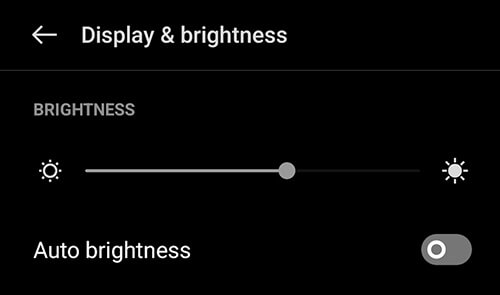
Também é aconselhável limpar os dados e o cache dos aplicativos para ajudar a resolver o problema de glitching. Veja como fazer seu telefone parar de brilhar:
Passo 1. Abra Ajustes no iPhone e localize o aplicativo para limpar cache e dados.
Passo 2. Nesta página, você encontrará "Limpar histórico e dados do site". Clique em "Limpar histórico e dados" para limpar o cache e os dados do aplicativo.

Passo 1. Vá para Configurações e escolha "Aplicativos". Vá para "Gerenciar aplicativos" e encontre um aplicativo que esteja causando os problemas.
Passo 2. Clique nele, depois clique em "Armazenamento".
Passo 3. Toque em "Limpar cache".

Pode gostar:
Por que o espelhamento de tela não está funcionando? Repare-o com métodos fáceis
[iOS & Android] Por que meu telefone está quente e perdendo bateria & Como corrigir?
Como se livrar de uma falha no seu telefone? A melhor maneira de corrigir o brilho em dispositivos iPhone é usar software confiável como iOS System Recovery. É uma ferramenta confiável especialmente projetada para reparar problemas do sistema em dispositivos iOS. Se o brilho resulta de problemas no sistema, esta é a ferramenta para usar e corrigir o problema como um profissional.
Se o seu iPhone está brilhando, preso no modo fone de ouvido ou no logotipo da Apple, danificado pela água, tela preta da morte, etc., iOS System Recovery é a ferramenta definitiva para restaurar seu dispositivo para um estado normal.
Principais características do iOS System Recovery:
Abaixo estão os passos sobre como fazer com que seu telefone pare de brilhar:
01Baixe iOS Recuperação do Sistema no computador e instale-o. Inicie-o e toque no botão "iOS System Recovery".

02Clique no botão "Iniciar" para corrigir o problema de brilho do iPhone.

03Inicialize o telefone para recuperar o modo e toque na guia "Reparar" para baixar o firmware do iPhone. Depois de baixar o firmware, iOS System Recovery começará a corrigir problemas de brilho do iPhone.

Este artigo discutiu maneiras eficazes de corrigir problemas de brilho de tela no Android e iPhone e as causas de tais problemas. Espero que agora você possa corrigir o problema sem problemas. Recomendamos usar oiOS System Recovery para corrigir problemas de brilho em dispositivos iPhone. É uma ferramenta profissional que corrige iOS problemas relacionados ao sistema com facilidade.
Artigos relacionados:
9 truques para corrigir a tela branca do iPhone da morte sem esforço (Atualizado)
E se a tela do meu iPhone 14/13/13 Pro/12 estiver amarela? Aqui está a correção!
10 métodos para corrigir mensagens de texto do iPhone desapareceram problema em 2023
Como desbloquear o iPhone com tela não responsiva? [Guia completo]
Parar a cintilação da tela do iPhone: dicas e truques de solução de problemas